Microsoft Word:字型、段落、版面調整建議與教學
2017/11/04
萌芽站長
15,276 2
軟體應用
⚠️ 溫馨提醒:我們發現您可能啟用了廣告阻擋器,請將本站加入白名單以正常閱讀文章內容,謝謝支持 ❤️
大學常常需要打報告或是心得,就會需要用到文書處理軟體「Microsoft Word」,但要怎樣設定才會讓文書更清楚漂亮呢?印出來讓大家一看就覺得是有經過美化的文書報告!現在就簡單告訴大家一些小技巧吧!

▲首先字體真的不要用預設的新細明體,請改用黑體,建議使用「微軟正黑體」,字體大小是「12」,因為大多數報告也會要求字體大小為「12」。

▲打開段落視窗,找到「縮排與行距」,「一般 → 對齊方式」選「左右對齊」,「段落間距 → 行距」選「固定行高」,「段落間距 → 行高」設定為「16~22」點(基於字體大小12,請自行視狀況調整)。

▲切換到「中文印刷樣式」標籤,將「分行符號」部分的「2」和「3」取消勾選,就不會有符號突出左右邊。(完成後記得點「確定」唷!)

▲打開「版面設定」視窗,選「邊界」,將上下左右調整為「3CM」,這樣可以確保邊界是等寬的,印出來更對稱!

▲完成,大家可以留下自己最佳的設定方式唷!
贊助廣告 ‧ Sponsor advertisements
OPC-UA Client GUI:簡單實用的 OPC-UA 圖形化用戶端
📆 2024-06-27
📁
軟體介紹, 軟體應用
Stable Diffusion web UI 訓練超網路(Hypernetwork)教學,讓 AI 學習畫風!
📆 2022-11-20
📁
軟體應用, 人工智慧, AI繪圖
Stable Diffusion web UI:Extra networks 額外網路之卡片及縮圖形式陳列
📆 2023-03-20
📁
軟體應用, 人工智慧, AI繪圖
PhotoImpact:圖片模糊特效
📆 2014-08-28
📁
軟體應用, 多媒體, 靜圖處理
Stable Diffusion:人物服裝 AI 繪圖提詞大全
📆 2023-06-13
📁
軟體應用, 人工智慧, AI繪圖
HitPaw 影片修復軟體:AI 驅動,進行影片畫質修復、影片解析度調整!
📆 2023-10-24
📁
軟體介紹, 軟體應用, 多媒體, 人工智慧, AI影片, 影片編輯
SAO Utils:為電腦打造Sword Art Online的風格
📆 2014-06-27
📁
軟體應用
Stable Diffusion:二次元角色敞開襯衫悠閒時光的 AI 繪圖提詞
📆 2025-03-02
📁
軟體應用, 人工智慧, AI繪圖
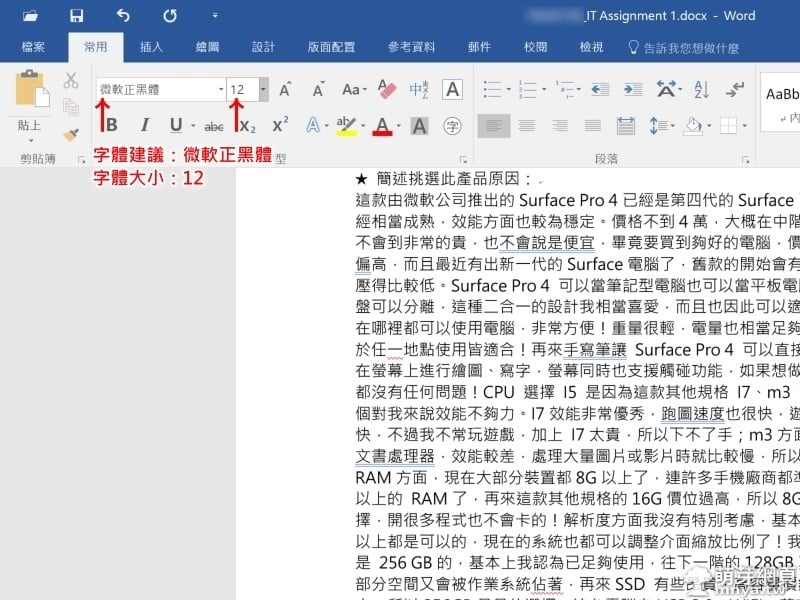

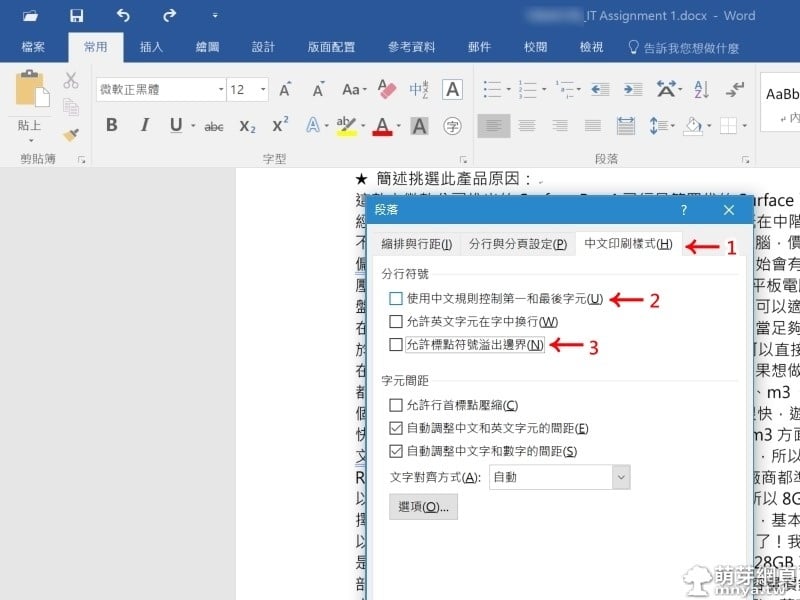
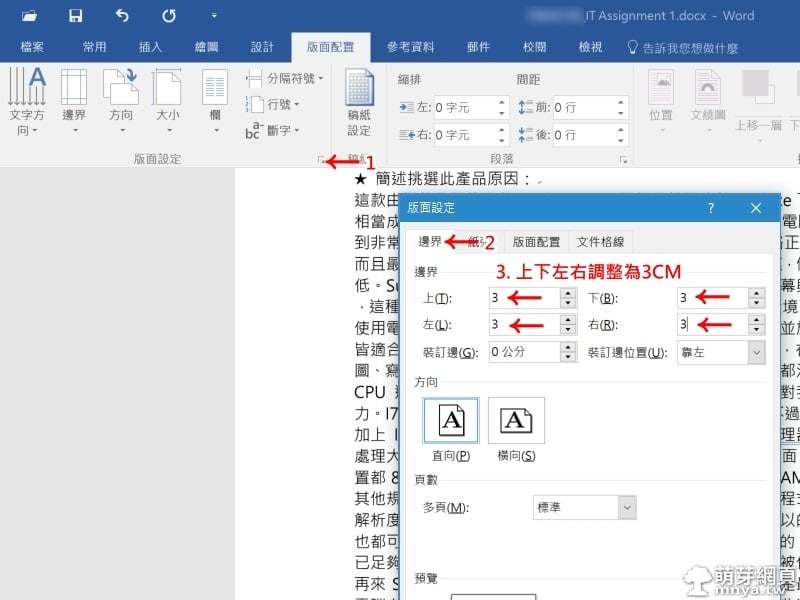
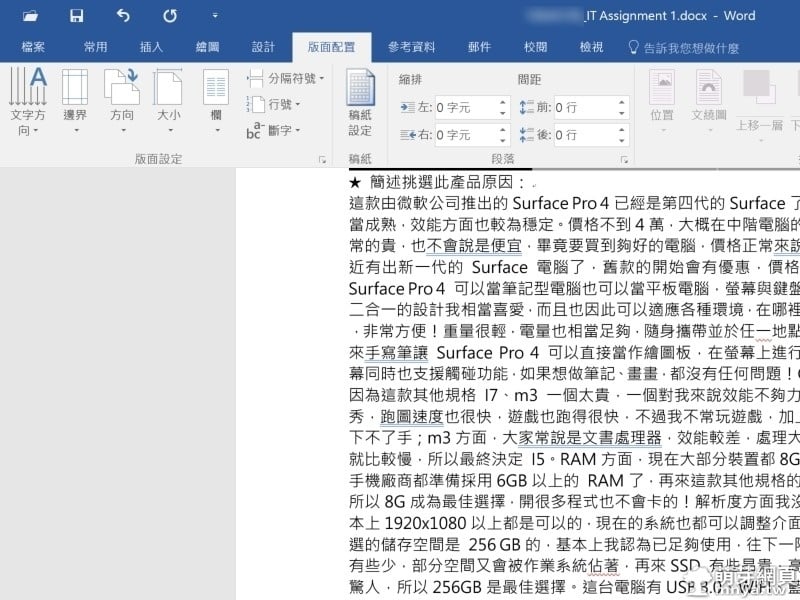

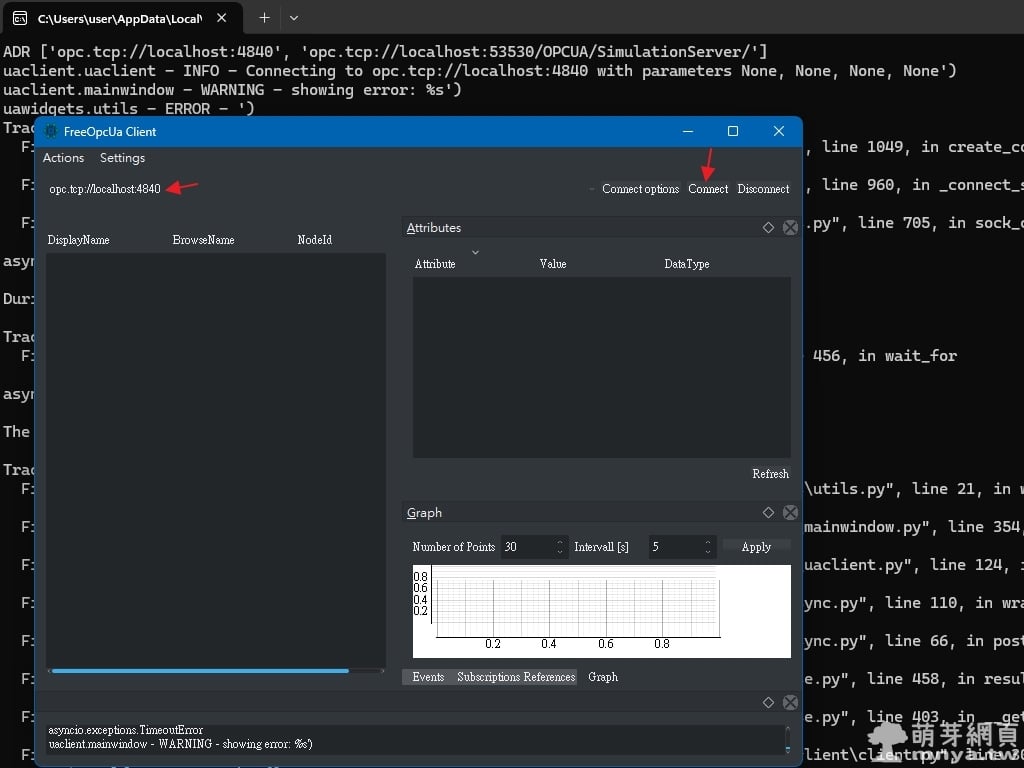

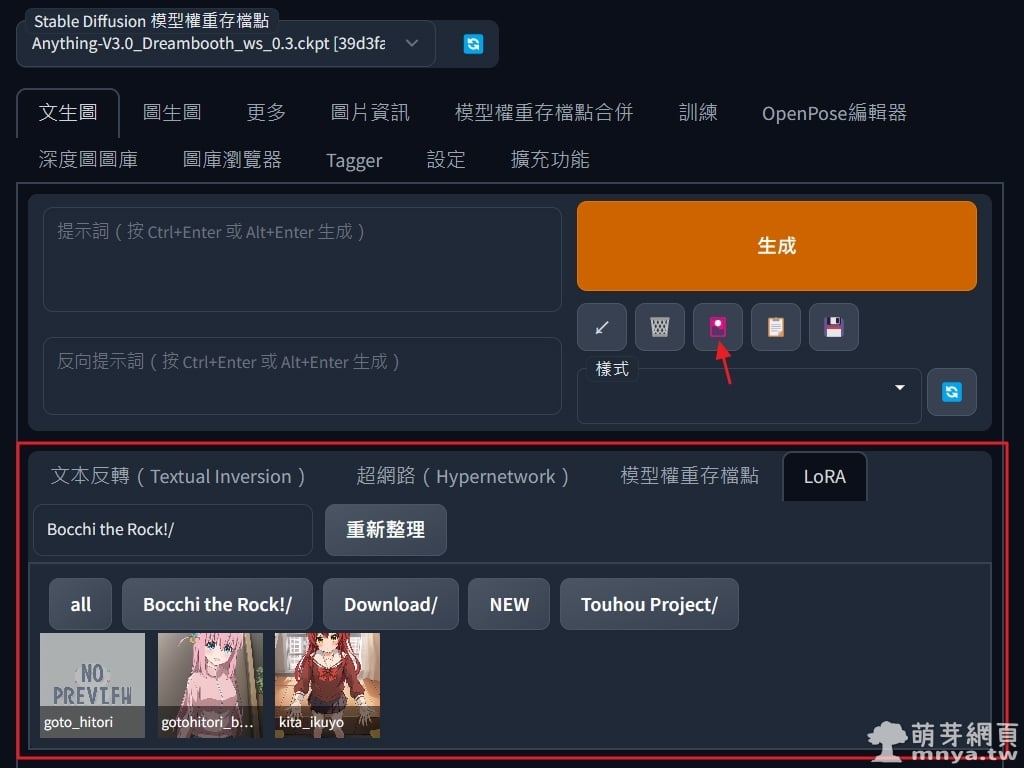
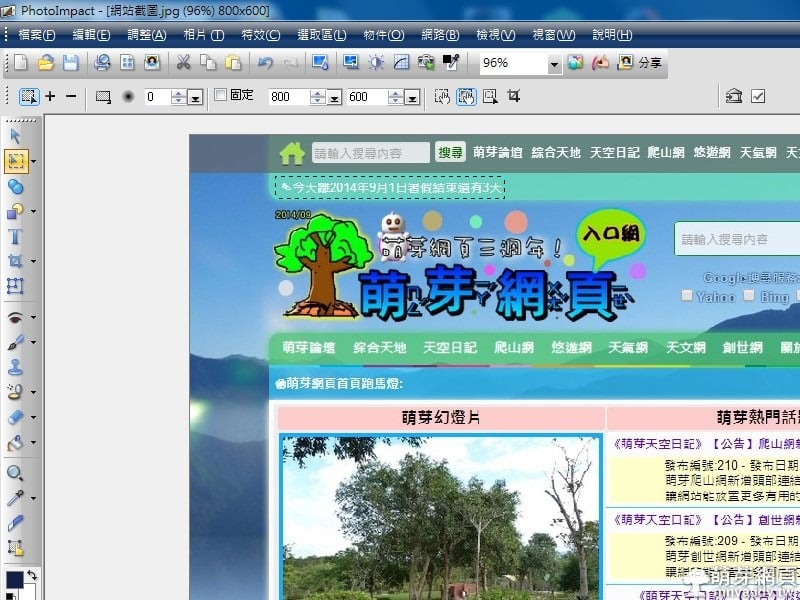

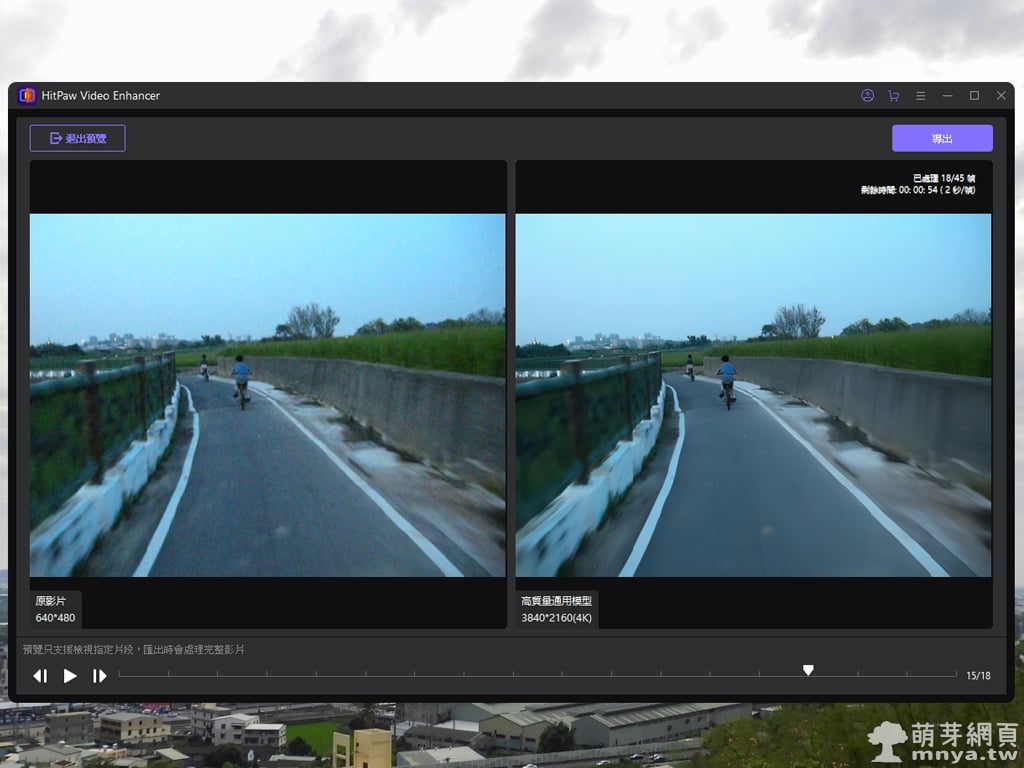
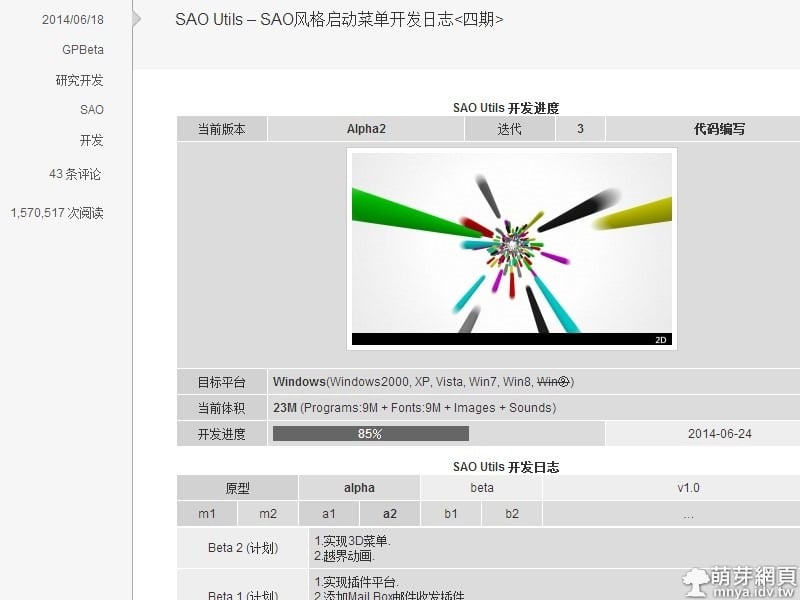

 《上一篇》DJI Phantom 3航拍機試玩
《上一篇》DJI Phantom 3航拍機試玩 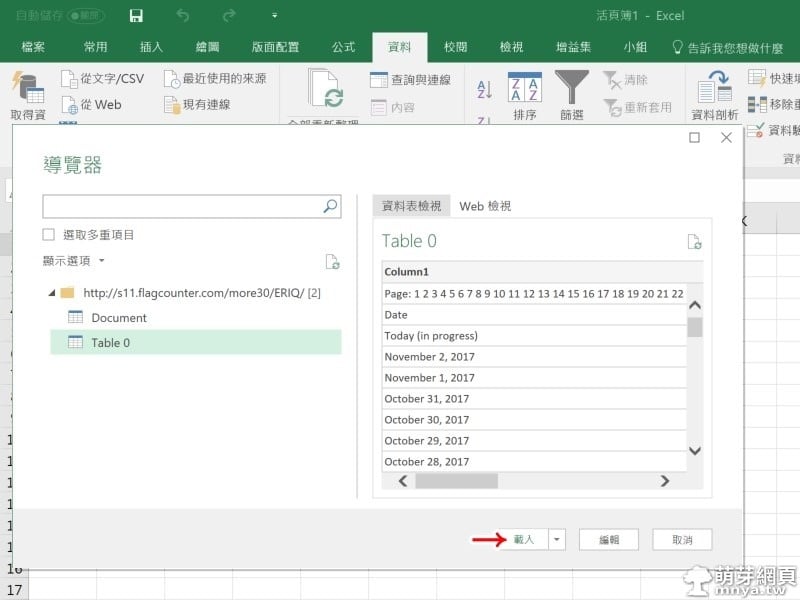 《下一篇》Microsoft Excel:從 Web 取得資料、凍結窗格
《下一篇》Microsoft Excel:從 Web 取得資料、凍結窗格 









留言區 / Comments
萌芽論壇